Como usuario de iPad, ¿se ha encontrado con estas preguntas? "Tengo miles de fotos en mi iPad, ¿cómo transferir fotos desde el iPad a mi computadora con Windows 10 para liberar espacio de almacenamiento?" o "Quiero actualizar mi iPad a iOS 10, antes de eso, necesito copiar los archivos de mi iPad a mi Mac. ¿Cómo hago una copia de seguridad de mi iPad?" o así, "Quiero sincronizar los contactos de mi iPhone con mi iPad, ¿hay alguna forma?"... Hay cierta confusión al administrar archivos en el iPad, pero esa confusión se puede eliminar con algunas herramientas, iTunes, iCloud, iPad Administrador de archivos, DiskAid, etc. Sin duda, iCloud e iTunes son los administradores de archivos más utilizados por los usuarios de iPad para administrar archivos de iPad. ¿Cómo trabajan? Cuál es la mejor opción para administrar su archivo en iPad. Sigue leyendo para encontrar las respuestas.

Cuando mencionas a transferir música del iPad a Mac o computadora, iTunes será tu primera opción. ¿Por qué? iTunes es una herramienta muy útil para sincronizar iPad con iTunes. eso significa que puede transferir su música, videos, películas, fotos/imágenes, contactos, calendarios, notas, etc. desde el iPad a la computadora o Mac para hacer una copia de seguridad. También será fácil restaurar los archivos de su iPad desde la copia de seguridad de iTunes. Puede administrar su archivo de música o películas favoritas en iTunes arrastrándolos o eliminándolos de su lista de reproducción para reconstruir su biblioteca de iTunes. Pero para esos archivos de texto, solo puede hacer una copia de seguridad o restaurar, pero no encontrará la forma de editar sus contactos o eliminar algunos mensajes.
Sin iTunes, ¿cómo manejas el iPad? La respuesta es iCloud. iCloud es otro administrador gratuito para iPad para transferir fotos, contactos, mensajes, fotos, música, video, etc. desde iPad a iCloud. iCloud es gratuito para proporcionarle 5 GB de almacenamiento para su copia de seguridad. Si necesita más almacenamiento, debe pagar más dinero para comprarlo. En su iPad, puede hacer una copia de seguridad del iPad en iCloud, y descarga la copia de seguridad de iCloud en tu PC o mac. Puede preguntar cómo administrar el archivo iPad en iCloud. Inicie sesión en su cuenta de iCloud en su página web, www.icloud.com, y luego encontrará su copia de seguridad de iCloud, contactos, fotos, etc., haga clic en una categoría para ver los detalles en iPad, donde puede administrar sus fotos y contactos. Puede transferir fotos e imágenes desde iPad a Mac o computadora descargándolas una por una. Además, puede cargar fotos desde su Mac y agregar fotos al álbum. Definitivamente, puede eliminar todos los contactos del iPad y editar contactos con iCloud, y después de eso, puede restaurar los archivos del iPad desde iCloud en su iPad. Notará que solo puede administrar esos archivos visibles desde iPad como fotos, contactos, calendarios, etc. Para música, videos y mensajes, solo puede hacer una copia de seguridad en Mac con iCloud y luego restaurar esos archivos directamente en su iPad . Para administrarlos en otras funciones, no encontrará ninguna forma.
DiskAid es uno de los software de gestión de iPad. Puede que te lo hayan recomendado algunos de tus amigos. Tiene versión para Windows y Mac. Puedes descargar este gestor de archivos para iPad desde su web, www.diskaid.com. Si desea descargar DiskAid para Mac, debe imprimir las palabras para buscarlo. DiskAid para Mac es una buena ayuda para transferir archivos entre su iPad, iPhone, iPod y Mac. Ahora, se actualiza a su nuevo nombre, iMazing, puede usarlo para administrar su iPad en Mac fácilmente. Tiene una función limitada para transferir 100 fotos y videos de iPad a Mac gratis, copiar 100 contactos y 10 mensajes. Después del día de prueba gratuito, debe pagar $ 34.99 para transferir archivos entre iPad y Mac. Puede transferir archivos de iPad que están sincronizados desde iCloud o iTunes a Mac para hacer una copia de seguridad. Pero encontrará que solo puede hacer una copia de seguridad o eliminar archivos, pero no puede editar sus contactos, como agregar nuevos contactos, eliminar contactos duplicados, etc.
Más que una alternativa a DiskAid, el administrador de archivos Aiseesoft para iPad, es una herramienta multifuncional para administrar los archivos de su iPad en Mac. Le permite copiar archivos de iPad a PC o Mac para realizar copias de seguridad, también le permite transferir archivos de Mac a iPad para restaurarlos. ¿Por qué? Pruebe este software aquí y obtenga una prueba gratuita.
Después de instalar este software, inícielo. Conecte su iPad a Mac con un cable USB. Espere unos segundos para que este explorador detecte todos los archivos de su iPad. Elija "Medios" > seleccione un archivo de música o película, haga clic en "Exportar a" > "Exportar a Mac" para transferir música o películas a Mac. También puede repetir los pasos para transferir fotos desde iPad a Mac o PC.
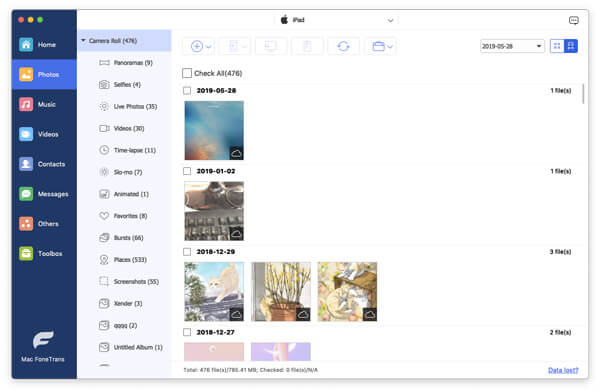
Cuando desee transferir fotos de Mac a iPad, debe hacer clic en "Agregar" > "Agregar archivo(s)/Agregar carpeta" para extraer datos de Mac a iPad. Para las fotos, solo repites los pasos. Hay una ventaja de que, cuando agrega archivos de música de Mac a iPad, convertirá archivos de audio y video a un formato compatible con su iPad, como convertir FLAC a MP3 para reproducir en su iPad.
Cuando transfiera contactos y mensajes de iPad a Mac, simplemente repita los pasos anteriores para hacerlo. Pero debes saber que solo puedes sincronizar mensajes a Mac para hacer una copia de seguridad, pero no volver a moverlo a su iPad. Para los contactos, no solo puede transferir contactos de Mac a iPad, sino también administrar sus contactos agregando nuevos contactos, eliminando contactos no deseados y eliminando contactos duplicados.
Haga clic en "Contactos" > botón "Nuevo" para agregar nuevos contactos. Ubique el contacto que desea administrar, haga clic en "Editar" para editar su información. Elija varios contactos, un solo contacto o todos los contactos para "Eliminarlos". Para los contactos importados de Mac, es posible que algunos estén duplicados. Elija todos los contactos, haga clic en "Desduplicar" para eliminar los contactos duplicados.
iPad acepta archivos PDF y archivos ePub para leer con su función integrada. Este administrador de archivos también le permite transferir PDF a iPad y exportar archivos ePub a Mac. Más allá de eso, el iPad puede funcionar como un disco flash para almacenar otros documentos. Puede transferir los documentos a su iPad y extraerlos a Mac fácilmente.
Si no instala el escritorio de iTunes en su Mac, también puede transferir las canciones, películas, etc. de su iPad desde el iPad a iTunes. ¿Cómo hacer? Elija el archivo que desea transferir a iTunes, haga clic en "Exportar a" > "Exportar a iTunes".
A estas alturas, encontrará que las cuatro herramientas pueden ayudarlo a administrar los archivos de su iPad. ¿Pero cuál es el mejor? Vea la siguiente comparación:
| Administrador de iPad | Para Agencias y Operadores | Desventajas |
|---|---|---|
iTunes |
1. Gratis para transferir archivos entre Mac y iPa |
1. Deshabilitar para ver y editar contactos, mensajes. 2. Los datos sincronizados de Mac eliminarán los archivos existentes en el iPad. |
iCloud |
1. Gratis para hacer una copia de seguridad de los datos del iPad en iCloud |
1. Deshabilitar para ver y editar mensajes. 2. Almacenamiento gratuito limitado de 5 GB para almacenar archivos de iPad. |
DiskAid |
1. Transfiera archivos de iPad entre iPad y Mac, iTunes e iCloud. 2. Convierta archivos de video o música automáticamente para reproducirlos en su iPad. |
1. Solo copia de seguridad de iPad, no más funciones para administrar archivos de iPad. 2. A menudo se queja de que la posventa es lenta. |
Administrador de archivos iPad |
1. Transfiere archivos entre Mac y iPad. 2. Convierte música y películas automáticamente para reproducirlas en tu iPad. 3. Agregar/eliminar/editar/eliminar contactos duplicados. 4. Transfiere archivos del iPad a iTunes directamente. |
1. Transfiere los mensajes del iPad a la Mac, pero no los vuelvas a mover de la Mac al iPad. |
Las herramientas anteriores para el administrador de iPad o iPhone para transferir datos para usuarios de iOS. Si eres usuario de Android, ve a Transferencia de archivos de Android.